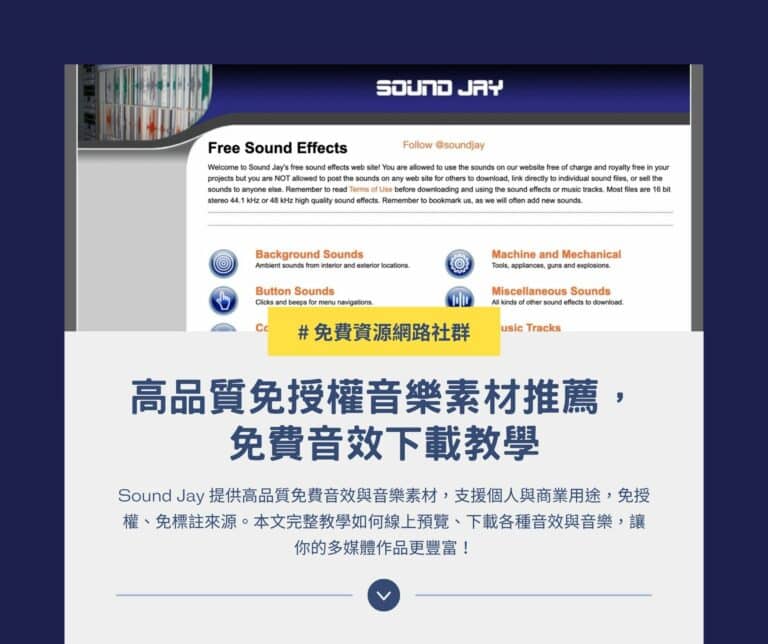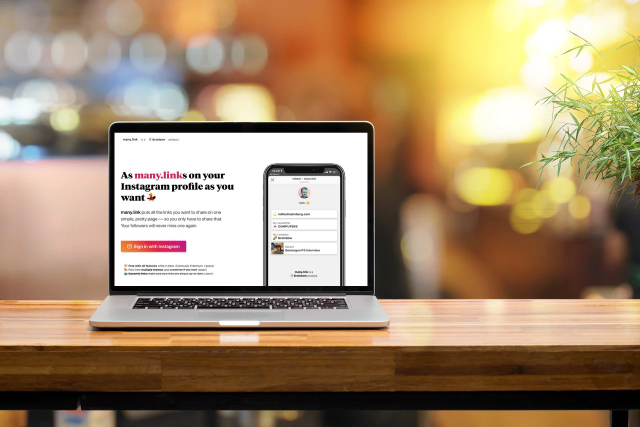
Instagram 已經成為 Facebook 以外另一個龐大的社群,相較之下 Instagram 廢文少了一點,比較多的是好看的照片,想想用相片記錄生活還不錯,於是在刪除臉書帳號後繼續留在自己熟悉的地方。對於行銷來說,IG 也算是個兵家必爭之地,每個使用者的頁面都能放上一個網址,如果你想整個多個鏈結,之前介紹過一些類似服務:
- Linktree 讓你在 Instagram 個人檔案加入多個網址,宣傳曝光更增點擊率
- Campsite 解決 Instagram 只能放單一鏈結,整合多個鏈結更活用方法
- Linkkle 將重要的個人社群網站鏈結放在同一頁面顯示
本文要推薦的「Many.link」也是一款將多個鏈結整合為單一網址的免費服務,使用在 Instagram 個人頁面效果更好,簡單來說,這個工具能讓使用者的所有鏈結放入同一個頁面,並可自訂鏈結名稱、鏈結圖案和頁面配色,將 Facebook、Twitter、Blog 或其他網址通通放進來就變成你的線上名片。
這類型服務不算少,如果要自己寫一個網頁也不會太難,建議找符合自己需求的選項即可,當然在穩定性方面也要斟酌,前面提到的幾個服務都還能正常運作,對於網址有所偏好的朋友可以比較一下這些服務提供的網址差異。
網站名稱:Many.link
網站鏈結:https://many.link/
使用教學
STEP 1
開啟 Many.link 網站,點選首頁「Sign in with Instagram」登入你的 IG 帳號,登入時會重新引導回 IG 官方網站,因此不會洩漏你的密碼。第一次使用 Many.link 會需要存取你的基本資料,沒問題的話點選「Authorize」通過驗證即可,未來如果不想繼續使用也可以將它從應用程式清單中刪除。
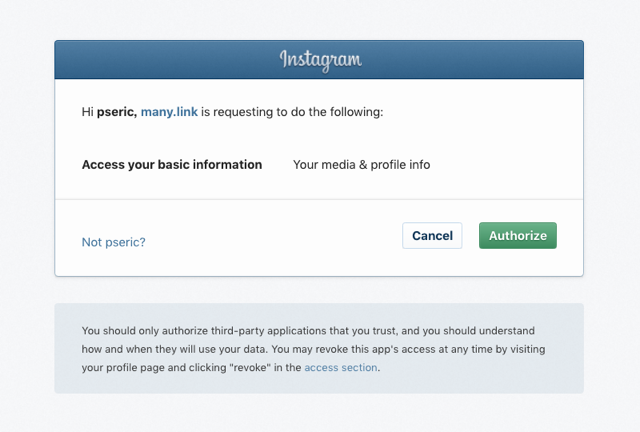
STEP 2
進入 Many.link 控制台,主要選單在網頁底部(一開始還找了一下…),主要功能是鏈結管理和樣式設定兩種,Many.link 還能統計每個鏈結被點選的次數,根據首頁說明,未來還會加上更多的網頁佈景主題設定和動態鏈結功能。
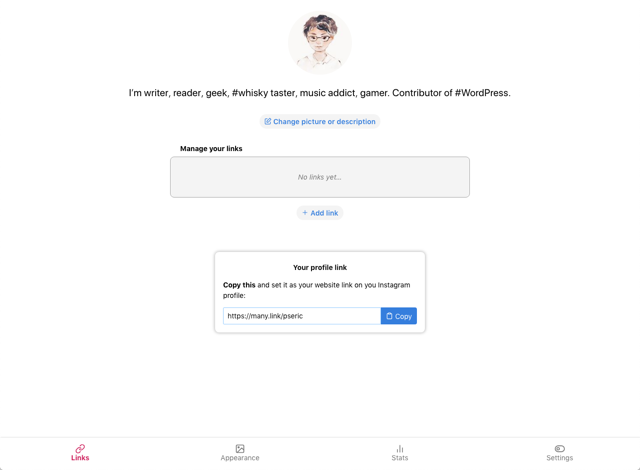
STEP 3
點選「Add link」為你的頁面加入鏈結吧!在這裡我直接使用免費資源網路社群作為我的鏈結範例,後來再加入 Twitter、Google+ 等社群帳號,在新增鏈結功能中,網站標題或描述可使用中文,顯示上不會出現問題,而鏈結圖片是選用項目,可以從 Instagram 相片中挑選或自行上傳。
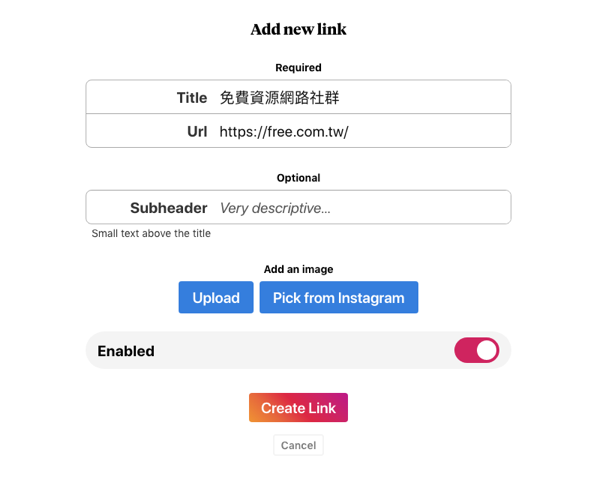
設定好選單後可以調整顯示順序,設定是否顯示或隱藏鏈結。
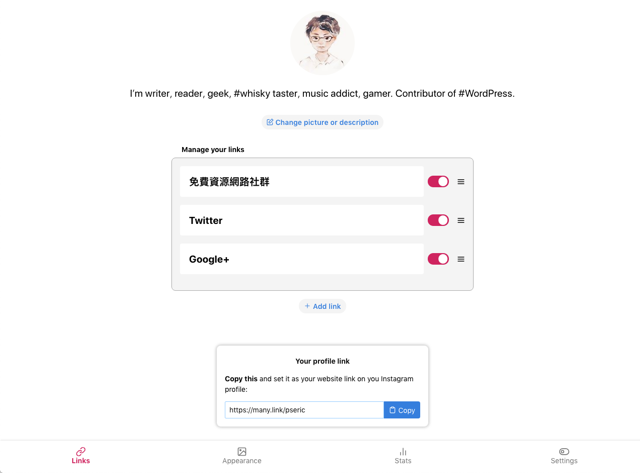
STEP 4
點選下方的「Appearance」可以開啟頁面的外觀設定功能,預設提供四種不同的配色顯示效果,切換後即時在線上預覽,點選右下角的 Save 保存設定。
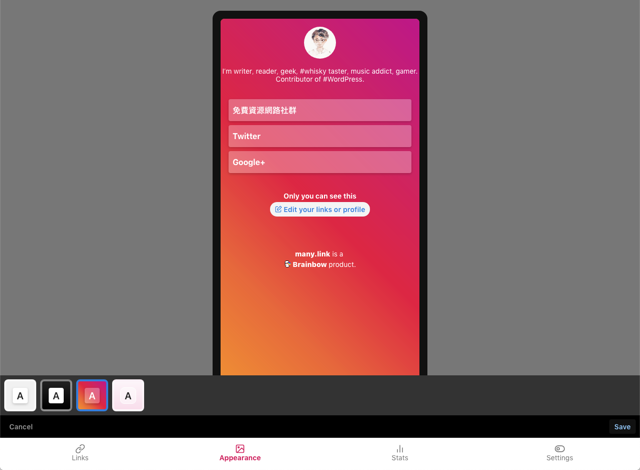
STEP 5
網頁下方的 Your Profile Link 就是你的頁面網址,直接使用 Instagram 使用者名稱作為鏈結後綴,不提供網址自訂功能,複製這段網址然後設定為你的 IG 個人頁面網址就能看到效果。
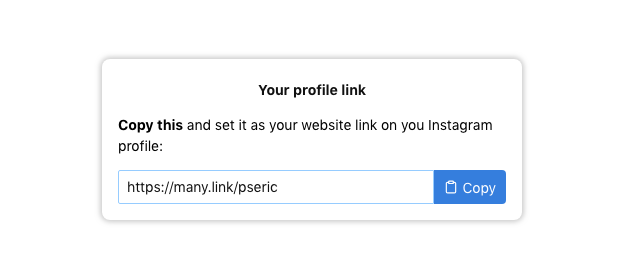
下圖就是瀏覽 Many.link 頁面看到的效果,頁面採用 RWD 設計,無論電腦或行動裝置都能正常顯示,如果想實際預覽 Many.link 效果,可查看創辦人的頁面範例。
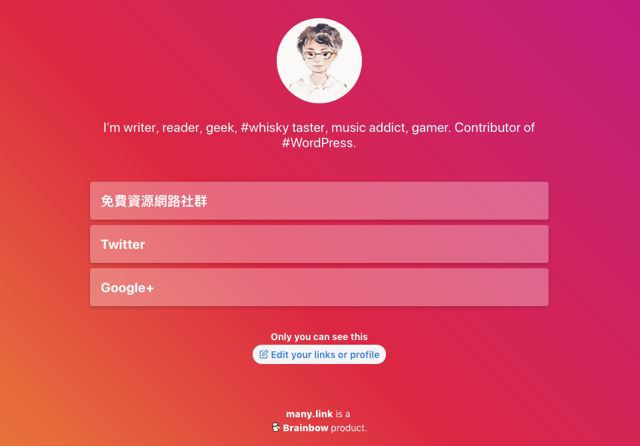
值得一試的三個理由:
- 使用 Many.link 解決 Instagram 只能加入一個網址的限制
- 在頁面中加入更多鏈結,可連到 Facebook、Twitter 或個人網站
- 自訂頁面樣式,內建基本的統計功能